Указания к выполнению контрольной работы
I. Выполнить задания контрольной работы.
II. Оформить пояснительную записку к контрольной работе с описанием решения каждой задачи.
Выбор варианта: ОДИН ИЗ…
| Ватагина Татьяна Владимировна | 1, 4 или 7 |
| Мухамедзянова Светлана Владимировна | 2, 5 или 8 |
| Кипеть Ольга Сергеевна | 3, 6 или 9 |
Требования к оформлению пояснительной записки к контрольной работе:
· Титульный лист оформляется по требованиям ННГУ.
· Пояснительная записка оформляется в MS Word и предоставляется в печатном виде. Печатный текст оформляется единообразным стилем.
· Шрифт Times New Roman, 14 пт, обычное начертание, черный цвет. Разрешается использовать полужирный шрифт и курсив при выделении заголовков структурных частей работы и важных понятий.
· Параметры форматирования абзацев указаны на рис. 1. Назначение «красной строки» и выравнивание текста с помощью пробелов и табуляции не допускается.
· Параметры страницы: левое поле - 30 мм, правое - 10 мм, верхнее и нижнее поля - 20 мм.
· Для записи формул использовать инструмент Формулы (вкладка Вставка) или вставку объекта MS Equation.
· Пояснение к заданиям 1-3 включает подробное описание хода работы, включая пояснение к формулам и используемым функциям. Таблицы MS Excel представляются в двух видах – с формулами, по которым ведутся вычисления, и с результатами вычислений. (Переключение режимов отображения в MS Excel2003: Сервис => Параметры => Вид => Параметры окна => Формулы; в MS Excel2007: Кнопка «Office» => Параметры Excel => Дополнительно => Поставить флаг «Показывать формулы, а не их результат» или в MS Excel2010: Вкладка Формулы на ленте – группа Зависимости формул – кнопка Показать формулы). На титульном листе нумерация и колонтитулы не проставляются.
· Все таблицы и рисунки должны иметь соответствующую нумерацию.
· Работа должна содержать колонтитулы на листах описания выполнения заданий (MS Word2003: Вид=>Колонтитулы; MS Word2007-2010: вкладка Вставка на ленте – группа Колонтитулы). Верхний колонтитул включает номер группы, ФИО студента и номер зачетной книжки. Нижний колонтитул включает номер страницы и поля CreateDate и EditTime с пояснительным текстом и выведенными кодами полей (MS Word2003: Вставка=>Поле; MS Word2007-2010: Вставка => Экспресс-блоки).
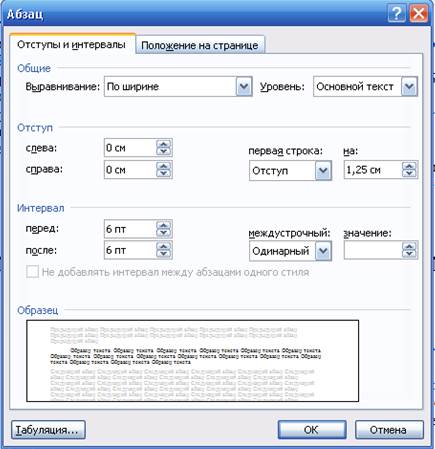
Рис. 1. Параметры форматирования абзацев
Рекомендуемая литература:
1. Стариченко Б.Е. Теоретические основы информатики: Учебное пособие для вузов. - 2-е изд. перераб. и доп. - М.: Горячая линия - Телеком, 2003.
2. Андреева, Е.В. Математические основы информатики. Элективный курс: Учебное пособие / Е.В. Андреева, Л.Л. Босова, И.Н. Фалина – М.: БИНОМ. Лаборатория знаний, 2005.
3. Зудилова, Т.В. Работа пользователя в Microsoft Word 2010 / Т.В. Зудилова, С.В. Одиночкина, И.С. Осетрова и др. – СПб.: НИУ ИТМО, 2012
4. Зудилова, Т.В. Работа пользователя в Microsoft Excel 2010 / Т.В. Зудилова, С.В. Одиночкина, И.С. Осетрова, Н.А. Осипов. – СПб.: НИУ ИТМО, 2012
5. Анеликова Л.А. Лабораторные работы по Excel. – М.: СОЛОН-ПРЕСС, 2007
6. Фрай К.Д. Microsoft Excel 2007: Русская версия – М.:ЭКОМ, 2007
7. Долженков, В.А Microsoft Excel 2003 / В.А. Долженков, Ю.В. Колесников. – СПб.:BHV-СПб, 2006.
Задания на контрольную работу
Задание 1. Средствами MS Excel построить график функции на заданном отрезке по 61-й точке (табл. 1).
Таблица 1
| Варианты (М) | Функция | Отрезок |
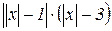
| 
| |

| 
| |

| 
| |

| 
| |

| 
| |

| 
| |

| 
| |

| 
| |

| 
| |

| 
|
Задание 2. Средствами MS Excel построить график функции на заданном отрезке по 31-й точке (табл. 2).
Таблица 2
| Варианты (М) | Функция | Отрезок |
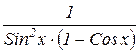
| 
| |

| 
| |

| 
| |

| 
| |

| 
| |

| 
| |

| 
| |
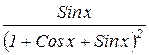
| 
| |

| 
| |

| 
|
Задание 3. Средствами MS Excel (функция ЕСЛИ) решить задачу табулирования функции на заданном отрезке по 31-й точке (табл. 3).
Таблица 3
| Варианты (М) | Функция | Отрезок |

| 
| |

| 
| |
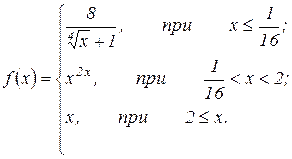
| 
| |

| 
| |

| 
| |

| 
| |

| 
| |
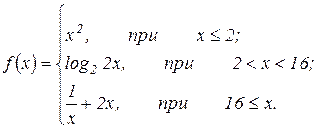
| 
| |

| 
| |

| 
|
Последовательность выполнения заданий 1-3:
| 1. Сформировать на рабочем листе Лист1 (для задания 1), Лист2 (для задания 2) и Лист3 (для задания 3) таблицы для выполнения расчетов, начинающиеся для вариантов 1-9 со строки по номеру варианта задания, а для варианта №0 – с 10 ой строки (рис.2). 2. Назначить для ячеек со значениями аргумента и функции числовой формат с точностью до третьего знака (Выделить блок ячеек - ПКМ - Выбрать пункт «Формат ячеек…» - На вкладке число задать числовой формат требуемой точности). 3. Выполнить расчеты. |  Рис. 2
Рис. 2
|
Задание 4. Решить задачу кодирования сообщения (табл. 4).
4.1. Построить равномерный код.
4.2. Построить неравномерный код Шеннона-Фано.
4.3. Построить неравномерный код Хаффмана.
4.4. Определить среднюю длину и избыточность каждого кода.
Таблица 4
| № варианта (М) | Сообщение |
| В ПРУДУ У ПОЛИКАРПА ТРИ КАРПА | |
| ВАЛЕРИК СЪЕЛ ВАРЕНИК | |
| ВДВОЁМ ВСЁ ПОЙМЁМ | |
| ДВА ЩЕНКА ЩЕКА К ЩЕКЕ | |
| НА ОКОШКЕ КРОШКА-МОШКА | |
| МАМА МИЛУ МЫЛОМ МЫЛА | |
| ОКОЛО ВОРОТ КОЛОВОРОТ | |
| ПОЛЕ, ПОЛНОЕ ПОЛЫНИ | |
| ТИМОШКА КРОШИТ КРОШКИ | |
| УЖА УЖАЛИЛА УЖИЦА |
Задание 5. Минимизировать логическое выражение (табл. 5).
Таблица 5
| № варианта (М) | Выражение |

| |

| |

| |

| |

| |

| |

| |
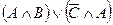
| |

| |

|
Задание 6. Построить таблицу истинности логического выражения (табл. 6).
Таблица 6
| № варианта (М) | Выражение |

| |

| |

| |

| |

| |

| |
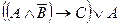
| |

| |

| |

|